Masalah aplikasi tidak verified Microsoft Windows 11 sering dialami oleh pengguna, terutama saat mencoba menginstal aplikasi dari sumber yang tidak dikenal. Fitur keamanan Windows 11 untuk melindungi perangkat Anda, namun kadang-kadang justru menghambat instalasi aplikasi yang sebenarnya aman.
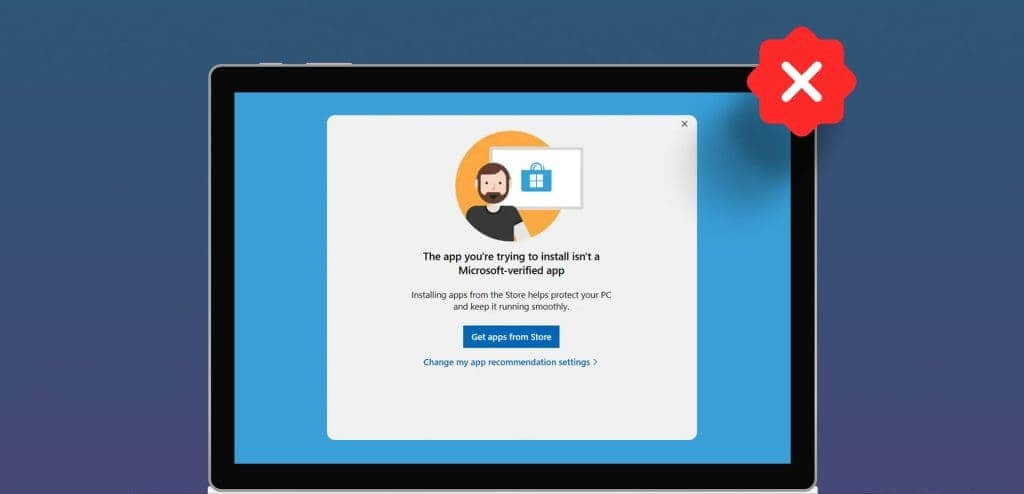
Mengapa Aplikasi Tidak Verified Microsoft Windows 11?
Sistem Windows 11 dirancang dengan tingkat keamanan lebih tinggi dibanding versi sebelumnya. Ketika aplikasi tidak verified Microsoft Windows 11, biasanya hal ini disebabkan oleh beberapa faktor berikut:
- Aplikasi dari Sumber Tidak Dikenal: Aplikasi yang diunduh bukan dari Microsoft Store sering kali dianggap tidak aman, meskipun sumbernya terpercaya.
- Fitur Smart App Control Aktif: Fitur ini adalah bagian pengaturan keamanan Windows 11 yang bertujuan memblokir aplikasi yang belum diverifikasi atau tidak memiliki sertifikat valid
- Sistem Belum Diperbarui: Jika Windows 11 Anda belum diperbarui ke versi terbaru, ada kemungkinan beberapa aplikasi tidak dapat berjalan dengan baik atau bahkan tidak dapat diinstal.
- Mode Pengembang Tidak Diaktifkan: Mode ini memungkinkan sistem untuk menjalankan aplikasi yang tidak terverifikasi.
Langkah-Langkah Fix Aplikasi Tidak Verified
Anda perlu mengikuti beberapa langkah yang dapat membantu memperbaiki. Berikut adalah langkah-langkah untuk mengatasi masalah ini dengan mudah dan cepat.
1. Nonaktifkan Smart App Control
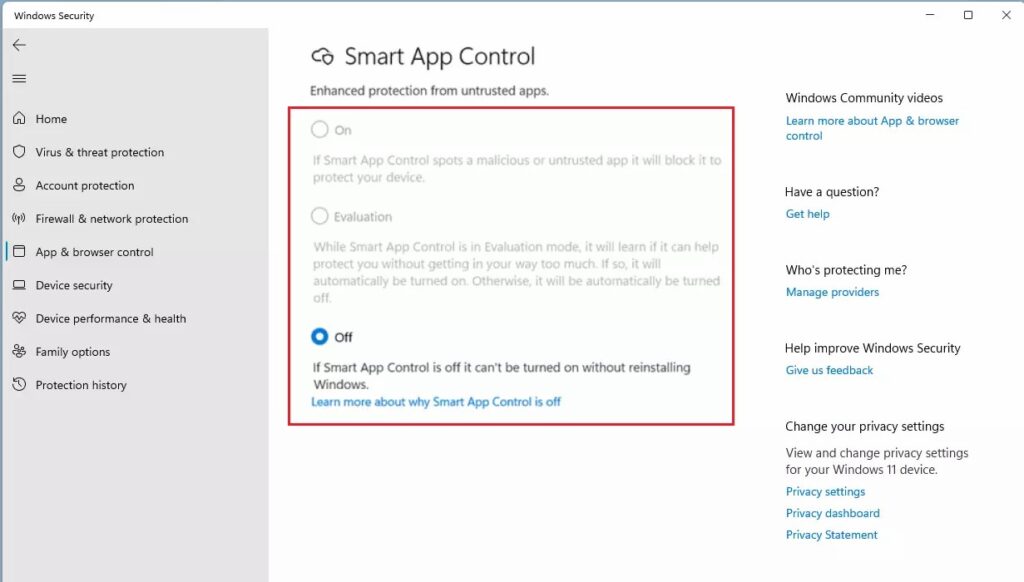
Smart App Control mencegah Anda untuk menginstal aplikasi yang dianggap tidak aman. Berikut langkah-langkahnya:
- Buka Settings > Privacy & Security.
- Pilih App & Browser Control.
- Temukan opsi Smart App Control dan matikan fitur tersebut.
2. Jalankan Aplikasi sebagai Administrator
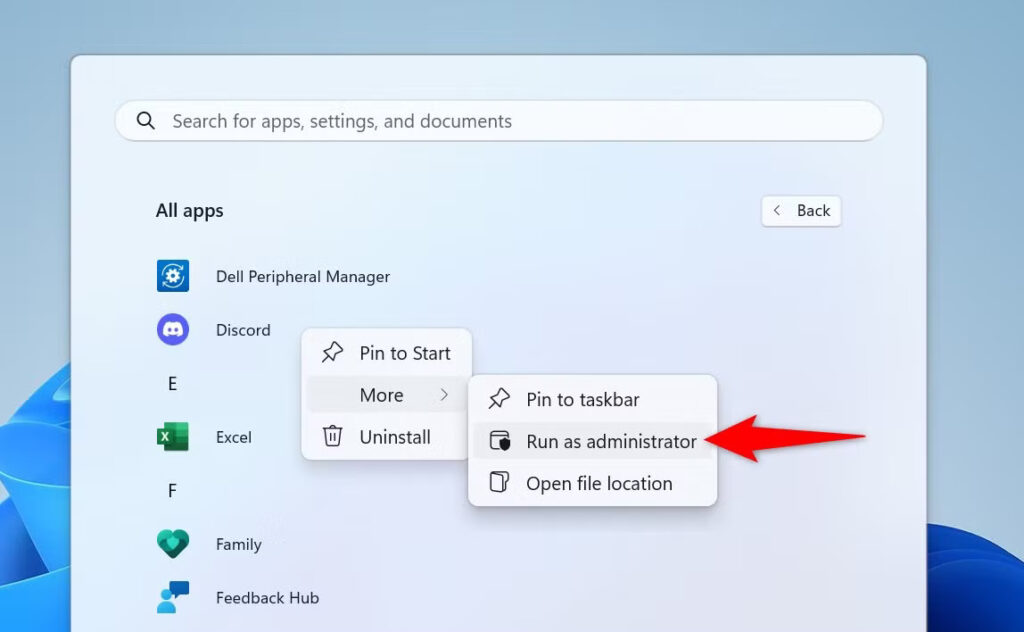
Dengan memberikan izin sebagai administrator, Anda memberi aplikasi akses penuh untuk mengubah pengaturan. Berikut langkah-langkahnya:
- Klik kanan pada file aplikasi yang ingin Anda instal.
- Pilih opsi Run as Administrator.
- Berikan konfirmasi jika muncul jendela User Account Control (UAC).
3. Perbarui Windows 11
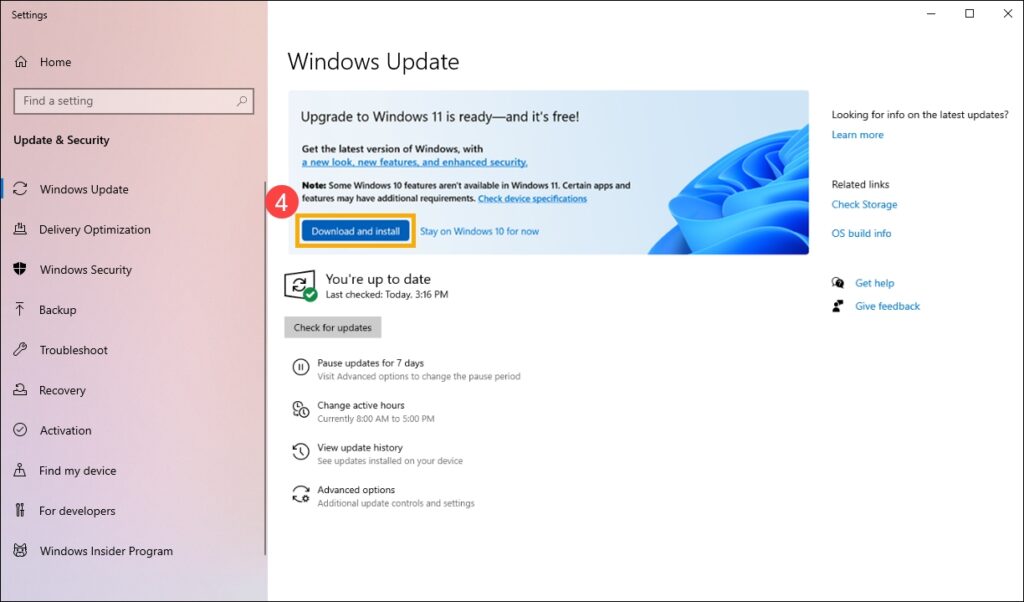
Dengan memperbarui Windows 11, Anda juga memastikan perangkat Anda dilindungi dari potensi celah keamanan. Berikut langkah-langkahnya:
- Masuk ke Settings > Windows Update.
- Klik Check for Updates dan tunggu hingga proses selesai.
4. Aktifkan Developer Mode
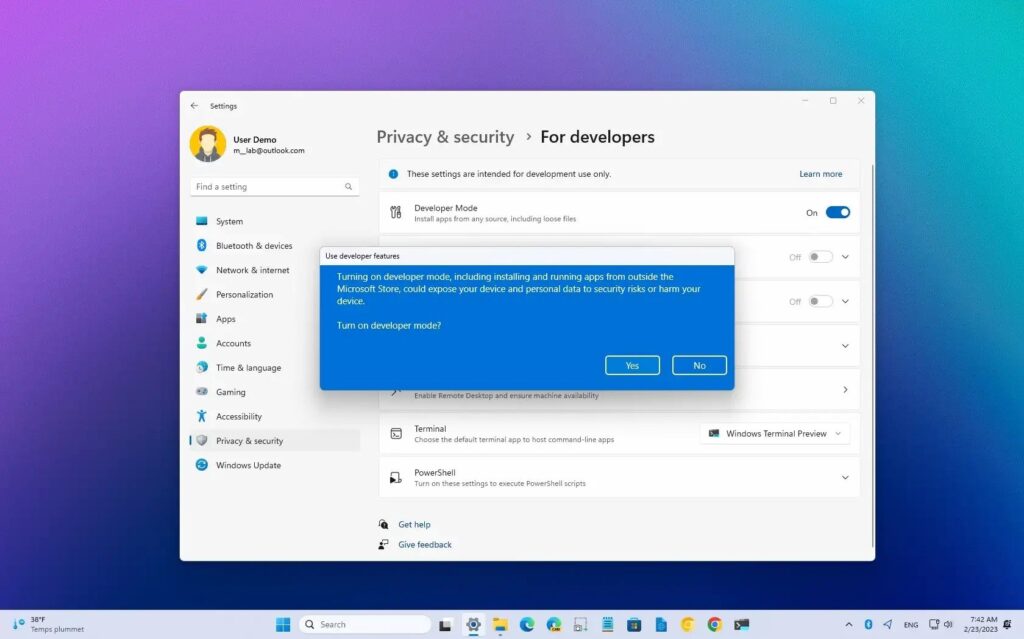
Developer Mode memungkinkan untuk menginstal aplikasi dari luar Microsoft Store. Berikut langkah-langkahnya:
- Buka Settings > Privacy & Security.
- Gulir ke bawah dan cari opsi Developer Mode.
- Aktifkan opsi ini untuk memungkinkan instalasi aplikasi pihak ketiga.
Mengatasi aplikasi tidak verified Microsoft Windows 11 sebenarnya cukup mudah jika Anda mengetahui langkah yang tepat. Namun, selalu perhatikan sumber aplikasi yang Anda unduh untuk menjaga perangkat tetap aman dari ancaman berbahaya.


Leave a Comment